2 lehetőség a Roku webböngésző használatához
Roku Hős Kötélvágás / / August 27, 2020
Utoljára frissítve:

A Roku számára nem létezik natív böngésző. De teljesen szerencsétlen. Két lehetséges megoldás létezik arra, hogy a Roku-eszközzel böngészőt jelenítsen meg a TV-n.
A Roku felhasználók egyik leggyakoribb kérése az, hogyan lehet böngészni az interneten. Sajnos nincs natív webböngésző az egyik csatorna egy Roku eszközön.
Csak két böngészőcsatorna van benne, a Media Browser és a Reddit Browser. A ténylegesen teljes funkcionalitású böngészők sem.
A Media Browser csak filmeket, TV-t és zenét játszik le. Alapvetően egy internetes videó böngésző. A Reddit böngésző csak a Reddit bejegyzéseit teszi lehetővé. A Reddit böngésző nem ingyenes.
Ez nem azt jelenti, hogy teljesen hiányzik a szerencse. Szerencsére két megoldás van arra, hogy a TV-n böngészőt megjelenítsük a Roku-eszközön.
Váltson egy webböngészőt a Roku-ra a Windows 10 rendszerből
A Roku webböngésző használatának legegyszerűbb módja az, ha böngészőt tölt be a Windows 10 PC-ről a Roku eszközre. Ez is a módja annak, hogy a legtisztább webböngészőt a lehető legkisebb felbontású torzítással mutassuk be.
Ez a megoldás a Miracast nevű technológia révén lehetséges. A monitorát (beleértve a kibővített módot) bármilyen eszközre, amely ezt a technológiát támogatja, például a Roku eszközökre vetítheti.
Kivetítés a Roku eszközre
Ennek a technológiának a használatához a Windows 10 legújabb verzióját kell futtatnia. Tehát győződjön meg róla, hogy az összeset futtatta a legújabb frissítéseket a Windows 10 gépen.
Ha készen áll, válassza a kis értesítési ikont az asztal jobb alsó sarkában a Windows 10 tálcán.
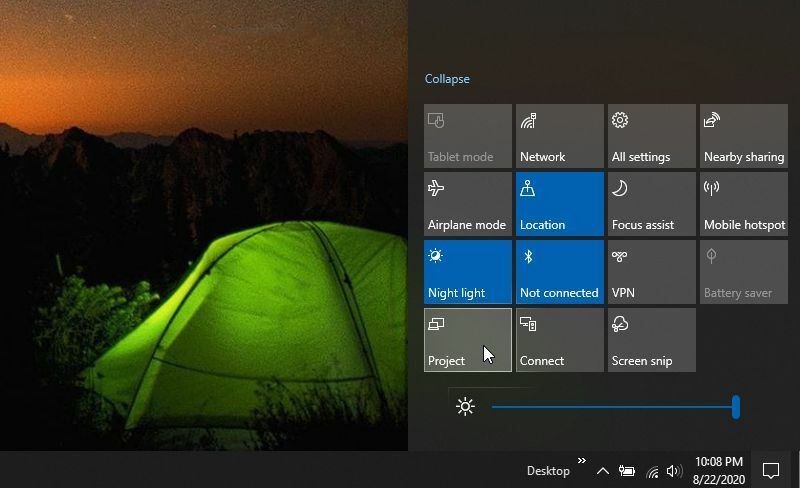
A szolgáltatások listájában a következő jelenik meg: Projekt ikon. Válassza ki ezt. Ez elindítja a Windows 10 projekt funkciót, amely lehetővé teszi a képernyő megjelenítését a hálózat bármely vezeték nélküli kijelzőjére. Ki kell választania a képernyő kivetítésének módját.
Az opciók között szerepel:
- Csak a PC képernyőjén: Csak a számítógépen jelenik meg, a másik képernyőn nem
- Másolat: Másolja a fő számítógép képernyőjét a Roku eszközre
- Kiterjeszt: Használja a Roku eszközt kiegészítő monitorként
- Csak a második képernyő: Csak a Roku eszközre terjessze ki a számítógépet, és ne jelenítsen meg semmit a számítógép képernyőjén
Válassza ki a kívánt lehetőséget. A kiterjesztés a leggyakoribb választás, mivel folytathatja a többi képernyő használatát, miközben a TV böngészőjét a Roku eszközön keresztül használja. Előfordulhat azonban, hogy nem akarja, hogy a többi képernyő megvilágítsa a TV-kijelzőt, és ebben az esetben a második képernyőt választhatja.
Válassza ki a lehetőséget, majd válassza a lehetőséget Csatlakozás vezeték nélküli kijelzőhöz a lista alján.
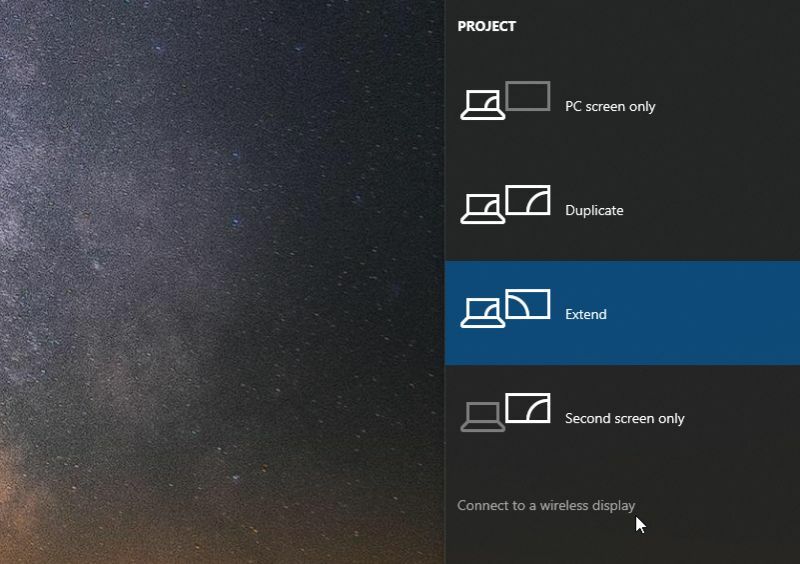
Amikor ezt megteszi, megjelenik a hálózaton lévő összes eszköz listája, amelyre kivetíthet. Ezek általában olyan eszközök, amelyek támogatják a castingot a Microsoft Miracast technológiájával. Ha bármilyen Bluetooth-eszközt párosított, akkor valószínűleg ezeket is itt látja. Természetesen nem lesz képes a Windows 10 képernyőjét áttöltni a Bluetooth-eszközökre.
Válassza ki a Roku eszközt a listából.
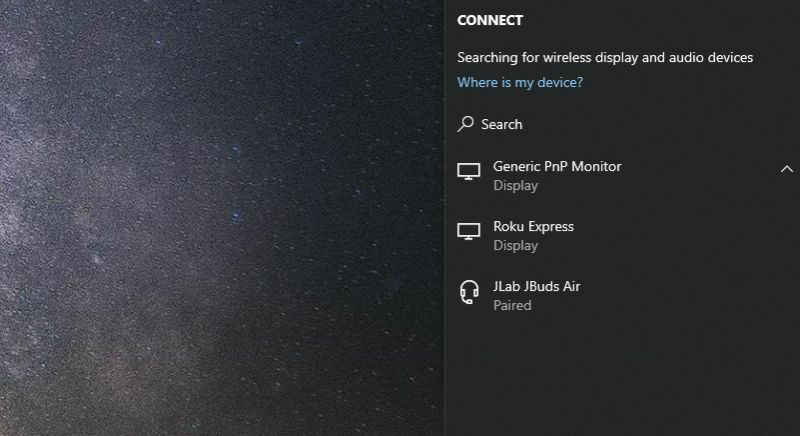
Néhány másodperc alatt láthatja, hogy a tévékészülék képernyőjén a Windows 10 számítógép háttérképe jelenik meg. Ennek oka az, hogy a Roku készüléknek köszönhetően a TV mostantól kibővített monitor a számítógépéhez.
Webböngésző használata a Roku készüléken
Most elindíthatja kedvenc böngészőjét, és húzhatja a tévére, mivel ez egyszerűen kibővített képernyő a Windows 10 számítógéphez.
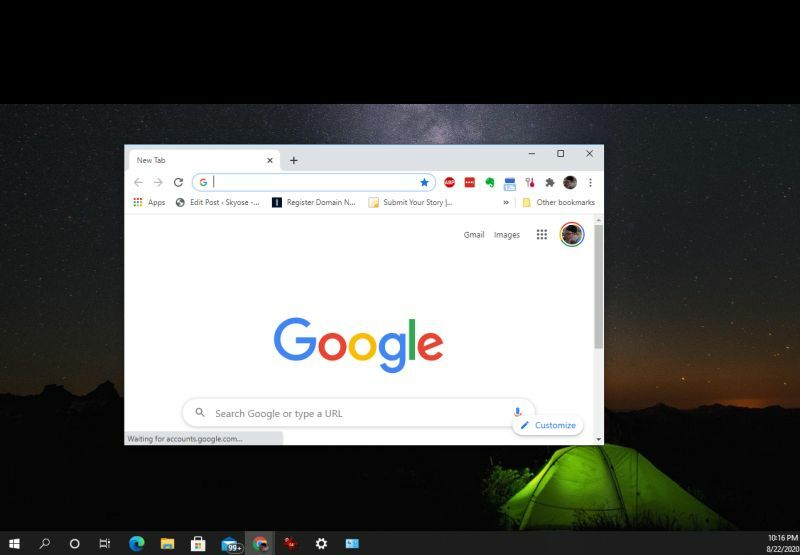
Böngésszen az interneten, és jelenítse meg a kívánt oldalakat. Bárki, aki látja a tévét, látja az Ön böngészési tevékenységét.
Ha bármilyen streaming webhelyről szeretne videókat lejátszani, csak látogasson el a webhelyre, és keresse meg a lejátszani kívánt videót.
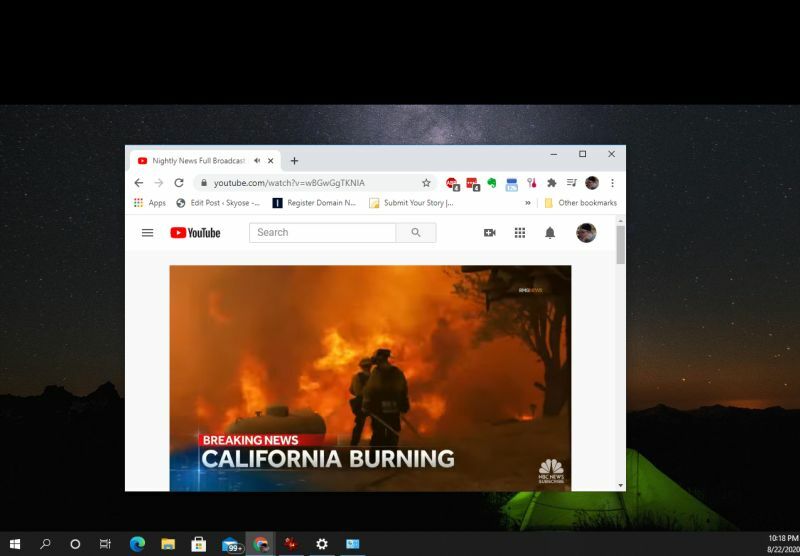
Ne feledje, hogy a videó minden hangja a számítógépről származik. Tehát ha azt akarja, hogy a helyiségben mindenki hallja a hangát, ami az Ön streamingje, akkor a számítógépet csatlakoztatnia kell a hangszórókhoz vagy a hangrendszerhez, hogy ez elég hangos legyen a szobában lévők számára.
Lekapcsolás a Roku-ról
Amikor elkészítette a böngészőt a Roku eszközre, térjen vissza a fő PC-monitorhoz. A tetején látható a Roku-eszköz csatlakozási állapota. Csak válassza ki a Húzza ki gombot a kapcsolat megszakításához.
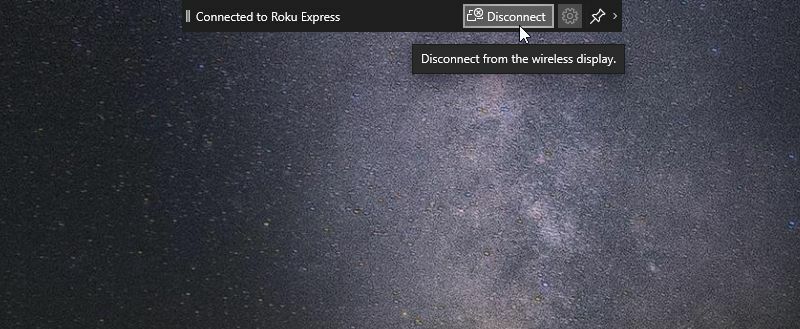
A TV-kijelző most visszatér a Roku főképernyőjére, és folytathatja a Roku szokásos módon történő használata, akár a Roku távirányítóval, akár a Roku távoli alkalmazás a mobil eszközön.
Böngészés a böngészőből Android-on
Egy másik módszer, amely lehetővé teszi a Roku webböngésző használatát, az, hogy az Android böngészőt a Roku eszközre öntik. Ezt megteheti annak köszönhetően, hogy a Smart View alkalmazás alapértelmezés szerint a legtöbb új Samsung Android eszközön található. Ha a sajátodnak nincs, telepítheti a Google Play Áruházból.
jegyzet: A Smart View alkalmazást 2020 októberében vonják vissza. Ezt követően használnia kell a SmartThings alkalmazást. A SmartThings szolgáltatásban elérheti ugyanazt a funkciót, ha megkeresi az Ön közelében lévő eszközöket.
Sajnos egy iOS-eszközről még nem küldhet át Roku-eszközre.
A Smart View használatához Android-on, húzza lefelé a fő képernyőn két ujjal. Válaszd ki a Intelligens nézet ikonra az alkalmazások listájából. Úgy néz ki, mint egy lejátszás gomb nyíllal fölött és alatt.
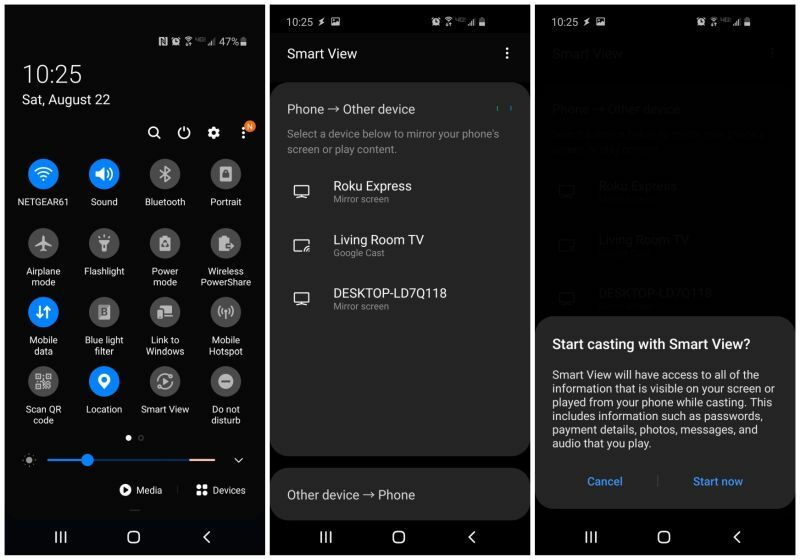
Amikor ezt megteszi, az Android átvizsgálja a hálózatot támogatott vezeték nélküli kijelzőeszközökről, amelyekre leadhatja. Látja a Roku-eszközt a listán. Koppintson a Roku eszközre, és amikor megkérdezi, hogy szeretne-e elindítani az áttekintést a Smart View segítségével, válassza a lehetőséget Indítás most.
Az Android képernyő azonnal megjelenik a TV-n, ahol csatlakoztatta a Roku készüléket. Ha megérinti a beállítások gombot, lehetősége van arra, hogy beállítsa a képernyő képarányát, hogy az Android teljes képernyőn megjelenhessen.
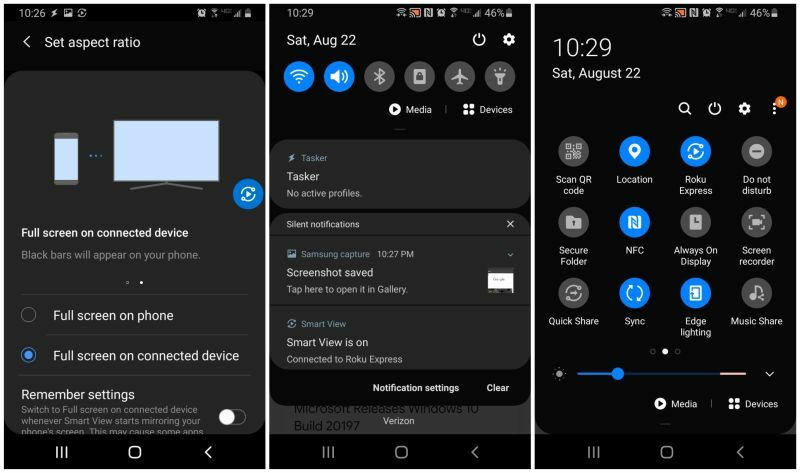
Miközben Android-készüléket közvetít, az intelligens nézet állapotát látja az Android-értesítésekben. Nyissa meg kedvenc böngésző alkalmazását, és indítsa el a böngészést. A mobil böngészője a Roku-eszközön keresztül megjelenik a TV-n.
Most már megjeleníthet bármit a kívánt böngészőből a tévében. Az összes hang az Ön Android készülékétől származik, tehát ha azt akarja, hogy a szobában lévők mindenki hallja a hangot, akkor az Android audio portját csatlakoztatnia kell egy audiorendszerhez vagy hangszórókhoz. A Bluetooth hangszórók szintén működnének.
Ha készen áll a leválasztásra, csak húzza le újra az Android főképernyőjét, majd koppintson a Roku ikonra (ez ugyanaz az ikon, mint a korábbi Smart View ikon). Ez lekapcsolja az Android-ot a Roku-eszközről, és leállítja a böngésző átadását.
Mi az a személyes tőke? 2019-es áttekintés, beleértve azt is, hogyan használjuk fel a pénzkezelésre
Akár kezdi a befektetést, akár egy tapasztalt kereskedő, a Personal Capital mindenkinek kínál valamit. Itt van egy pillantás a ...


